Die Einführung von Windows 10 hat eine Welle von Rückmeldungen ausgelöst. Viele Nutzer sind gespannt auf das Upgrade und die Aktivierungsserver von Microsoft stehen unter dem Druck der zahlreichen Aktualisierungen. Selbst nach erfolgreichem Upgrade können kleinere Probleme auftreten. Ein häufiges Problem ist unscharfer Text, der in einigen oder sogar vielen Anwendungen angezeigt wird. Wenn Sie vermuten, dass dies an der jeweiligen App-Version liegt, irren Sie sich. Windows 10 versucht, die Darstellung auf Ihrem Bildschirm zu „verbessern“, was leider nicht immer optimal gelingt. Hier sind Lösungsansätze für dieses Problem.
Hier ist ein Beispiel, wie das Problem aussehen kann:
Behebung von unscharfem Text in einer einzelnen Anwendung
Nicht alle Anwendungen sind von unscharfem Text betroffen. In solchen Fällen können Sie das Problem individuell pro App beheben. Klicken Sie mit der rechten Maustaste auf das Symbol der betroffenen Anwendung und wählen Sie „Eigenschaften“. Wechseln Sie zum Reiter „Kompatibilität“ und aktivieren Sie unter „Einstellungen“ die Option „Deaktivieren der Skalierung bei hoher DPI-Anzahl“. Klicken Sie anschließend auf „Anwenden“. Das Problem sollte nun behoben sein.
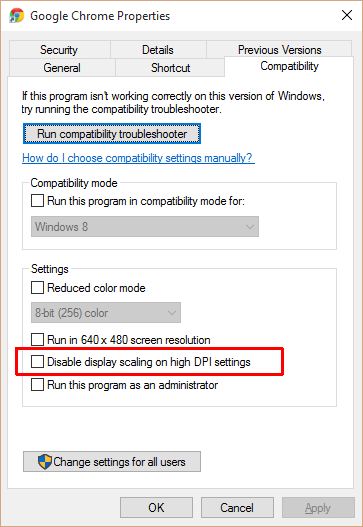
Behebung von unscharfem Text, der in allen Anwendungen auftritt
Öffnen Sie die „Einstellungen“-App und navigieren Sie zur Gruppe „System“. Im Bereich „Anzeige“ finden Sie einen Schieberegler, mit dem Sie die Größe von Text, Apps und anderen Elementen anpassen können, um die Darstellung auf Ihrem Bildschirm zu optimieren. Die sicherste Einstellung ist 100%, was dem Standardwert entspricht. Bei hochauflösenden Monitoren kann diese Einstellung jedoch dazu führen, dass der Text sehr klein erscheint. Experimentieren Sie mit dem Schieberegler, bis Sie die optimale Einstellung gefunden haben.

Nach jeder Änderung dieser Einstellung müssen Sie sich abmelden und wieder anmelden. Es ist wahrscheinlich, dass einige Versuche erforderlich sind, bis Sie die ideale Konfiguration gefunden haben.
Aktualisiert: 8. Dezember 2020 um 20:55 Uhr